什麼是音頻壓縮:縮小尺寸和改變動態範圍
在談論音頻壓縮時,有兩種類型,即縮小文件大小和改變動態範圍。前者只是縮小文件大小,很多人希望小文件上傳到社交媒體或其他一些平台。後者更多是關於專業的音頻編輯。動態範圍的音頻壓縮對於想要平滑樂器、人聲等聲音的聲音工程師來說是一個有用的工具。本文將告訴您有關如何執行這兩個操作的詳細步驟。您可以使用最好的工具來壓縮音頻大小並學習有關更改動態範圍的知識。
壓縮音訊資料[檔案大小]
如果您只想對文件大小進行音頻壓縮,使用該軟件很容易做到。但是,如果您希望您的音頻不存在明顯的質量損失或噪音, AnyRec Video Converter 可能是為您壓縮音頻大小的最佳選擇。該軟件不僅支持您壓縮文件大小,還可以更改許多文件屬性,如頻道、比特率、採樣率等。因此,您不僅可以使用此軟件獲得不需要的音頻大小,還可以設置屬性以滿足您的需要。

下面是使用步驟 AnyRec Video Converter 做音頻文件壓縮:
步驟1。啟動“AnyRec Video Converter”後,按一下主畫面上的“工具箱”按鈕。
第2步。然後,您可以點擊“工具箱”畫面中的“音訊壓縮器”按鈕。
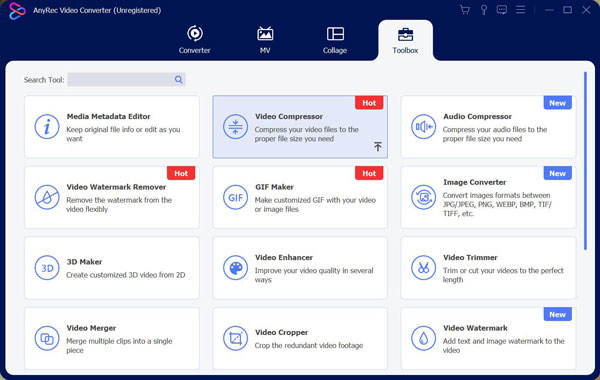
第 3 步。選擇要壓縮的音訊後;您可以看到有很多屬性可以更改。您可以輸入準確的數字或拖曳“大小”按鈕上的水平滑桿來壓縮音訊。此外,您還可以變更其他屬性,例如位元速率、取樣率或您喜歡的其他屬性。
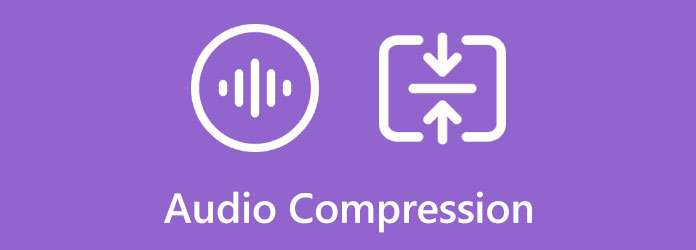
步驟4。最後一步是選擇儲存路徑,然後按一下「壓縮」按鈕即可完成音訊壓縮。
壓縮音頻電平[動態範圍]
還有另一種音頻壓縮來壓縮音頻電平,稱為動態範圍壓縮。動態範圍壓縮或簡單的音頻電平壓縮是一種音頻信號處理操作,可降低響亮聲音的音量或放大安靜聲音,從而降低或壓縮音頻信號的動態範圍。壓縮通常用於錄音和再現、廣播、現場擴聲以及某些樂器放大器中。
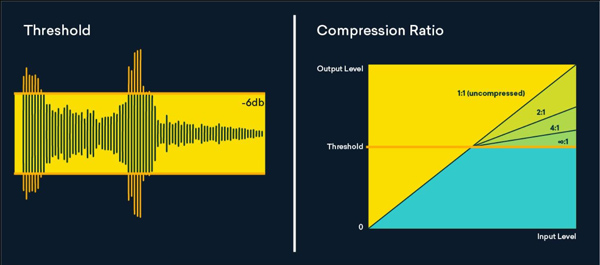
有很多壓縮器可以調整動態範圍,你可以使用 Adobe Au 或其他軟件。音頻電平壓縮不像縮小文件大小,每個人對音頻的喜好不同。但是在進行動態範圍的音頻壓縮之前,您應該了解一些注意事項:
臨界點
壓縮器開始工作的電平稱為閾值 - 您可以使用 dB 控件設置它以確定壓縮器作用的信號部分。將閾值設置得高,壓縮器只會降低最激進的瞬態增益
比率
一旦信號超過閾值,比率控制決定了壓縮器降低增益的程度。它被寫成與未受影響信號的比較。比率中的第一個數字越高,壓縮越強烈。
攻擊時間
起音時間是音頻信號在超過閾值後,需要多長時間才能完全壓縮到設定的比率。因此,您可以設置較慢的起音以從更柔和的樂器(如鍵盤)中產生一些衝擊力,或者設置快速起音以快速壓縮響亮的吉他撥片的聲音。
推出日期
釋放時間是指音頻信號從受到影響恢復到未壓縮狀態所需的時間。在低增益衰減水平下,快速釋放速度聽起來最自然。然而,快速釋放時間的極端壓縮會導致泵送效果——或音量突然增加——這會使某些類型的音樂中的音軌聽起來不均勻。
有關音訊壓縮的常見問題解答
-
壓縮如何影響音頻質量?
音樂中使用壓縮來減小具有響亮和安靜元素的信號的動態範圍,以便可以清楚地聽到兩者。音樂中使用壓縮來減小具有響亮和安靜元素的信號的動態範圍,以便可以清楚地聽到兩者。
-
什麼是最好的音頻壓縮?
無損音頻文件格式是音質最好的格式。這些包括 FLAC、WAV 或 AIFF。這些類型的文件被認為是“高分辨率”,因為它們優於或等於 CD 質量。
-
無損音頻壓縮可能嗎?
無損音頻壓縮是一類數據壓縮,它允許從壓縮數據中完美地重建原始數據,而不會丟失任何信息。無損音頻壓縮是可能的,因為大多數真實世界的數據都表現出統計冗餘。
結論
如您所見,這兩種音頻壓縮方式完全不同。動態範圍壓縮是為了給聽眾帶來更好的音頻效果。如果你只是想縮小文件大小,你可以使用 AnyRec Video Converter 獲得最佳質量的壓縮音頻文件!
